苹果电脑是最几年来很多用户的选择,不过很多用户使用过后,觉得不是那么习惯,又想重装Windows系统,但又不想放弃苹果的。因此很多朋友会选择在苹果电脑上面安装双系统,这里我们来说说苹果电脑是如何使用U盘安装双系统!

准备工作:
1、win7纯净版安装光盘一张(64位最佳,因为新出的本或一体机mac系统里的bootcamp工具是最新版本5.0的,只能装64位的windows系统。安装完成后可用win7激活工具激活)
2. 外置光驱一个(机器带光驱的不用)
3. 2g以上u盘一个,用来在mac os下面下载windows所需的驱动程序用。
步骤一、
在Mac系统下找到Bootcamp程序,前往-实用工具-bootcamp,如下图:
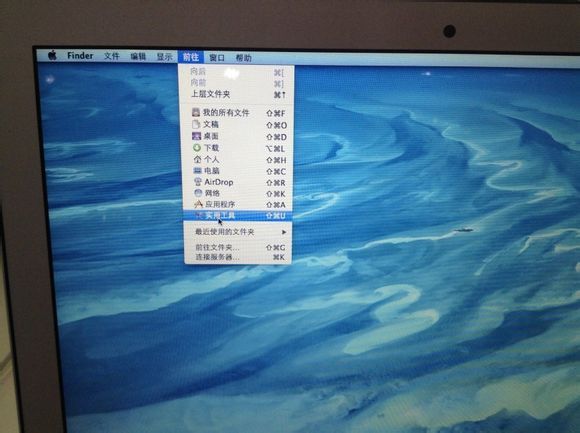

打开bootcamp,直接点继续,出现下图:
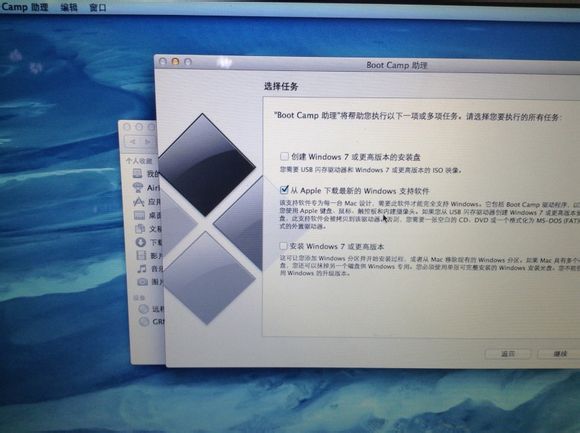
选择第二项,意思是下载在windows下本机需要安装的驱动程序。点继续,出现下图
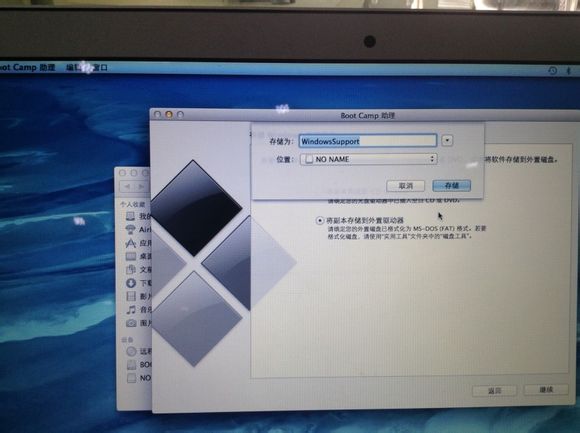
这时把u盘插上,待认出来后,选择将副本存储到外置驱动器,点继续,如下图:

位置选择你的u盘,u盘叫什么名字就是什么名字,我u盘没名字就叫“no name”,windowssupport是存放驱动程序的文件夹名字,自己可以更改,也可不改。然后点存储,就开始下载驱动了,整个过程根据网速,最快也得10分钟左右吧。下载完后回来原来的界面,如下图:
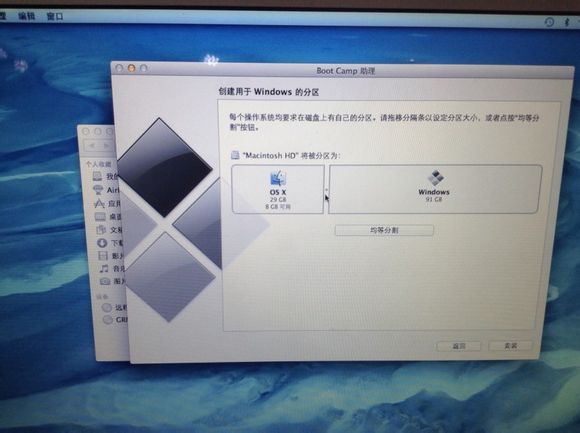
现在开始安装win7,先把光驱接上,然后把win7安装版光盘放到光驱里面,然后选择第三项,点继续,如下图:
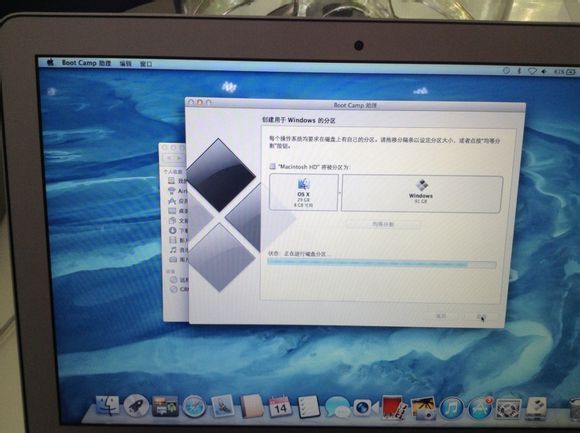
上面这个步骤是分区 ,拖住中间的点左右移动,一般不经常用mac os系统的话,直接把点拖到最左边即可。然后点安装,自动开始分区,然后自动重启开始装win7,如下图:

安装win7的过程就不讲了,跟普通电脑装安装版win7一样,中间唯一需要注意的就是上面的这一步,一定要选择安装在bootcamp这个分区里,而且安装前需将此分区格式化。 大概二十分钟左右,win7装好了,这时候网卡,声卡,显卡什么的驱动都没有,开始装驱动,把前面下载了驱动的u盘插电脑上,找到 windowssupport的文件夹,如下图:
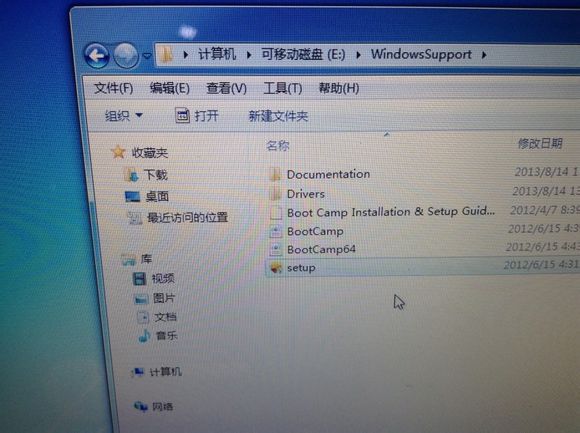
双击setup,开始安装,中间不用管,大约10分钟不到,装好了,提示重启生效,重启。如下图:
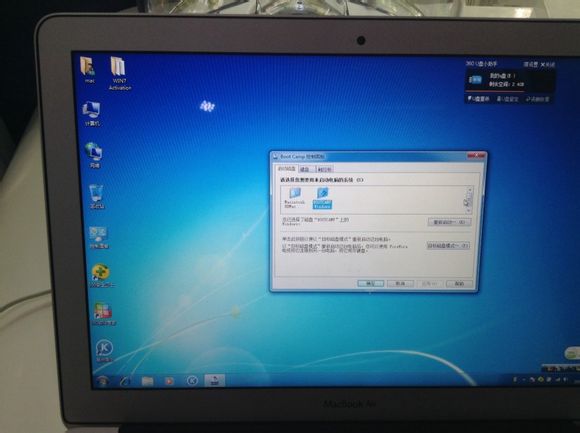
重启后,驱动就都正常了,右下角还多了个bootcamp的程序,右击打开camp控制面板,可以设置开机进哪个系统,以及触控板的操作方式。到此基本就好了,因为安装版的win7不会自动激活,所以现在还得用激活工具激活一下,不然用一个月就该提示你盗版了。 我用的激活工具叫win7 activation。还不错。如下图:
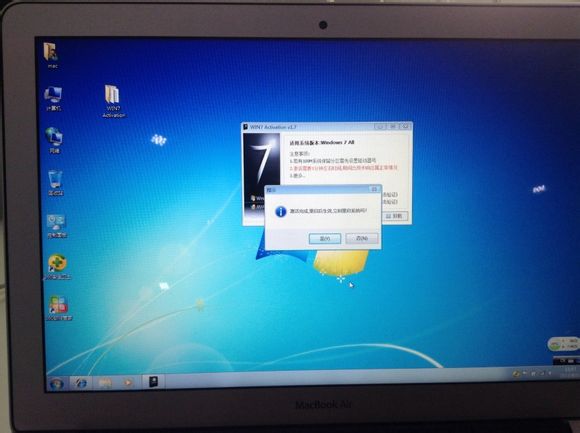
激活后重启就ok了。
以上就是苹果电脑如何安装双系统的详细操作就介绍结束了,大家只要在重启的时候按着键盘的Option键,就会显示系统选择界面,选择你要进入的系统就好了,希望小编的分享能够对大家有所帮助,更多内容请关注系统总裁。
推荐使用总裁团队旗下功能强大的封装产品
驱动工具 驱动总裁
启动制作 U盘魔术师


 智能AI
智能AI 相关推荐
相关推荐













